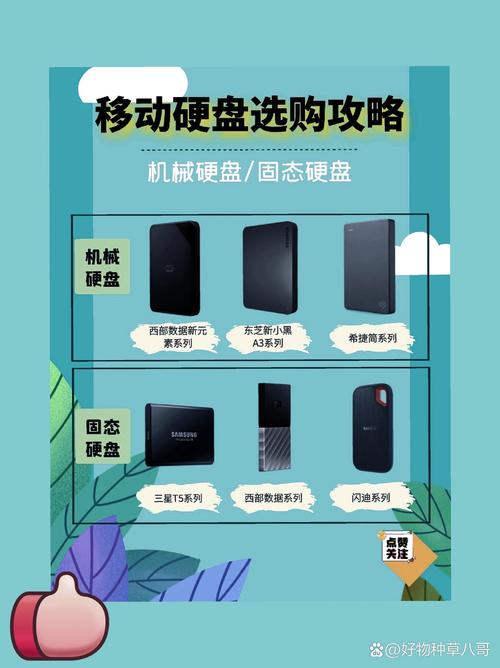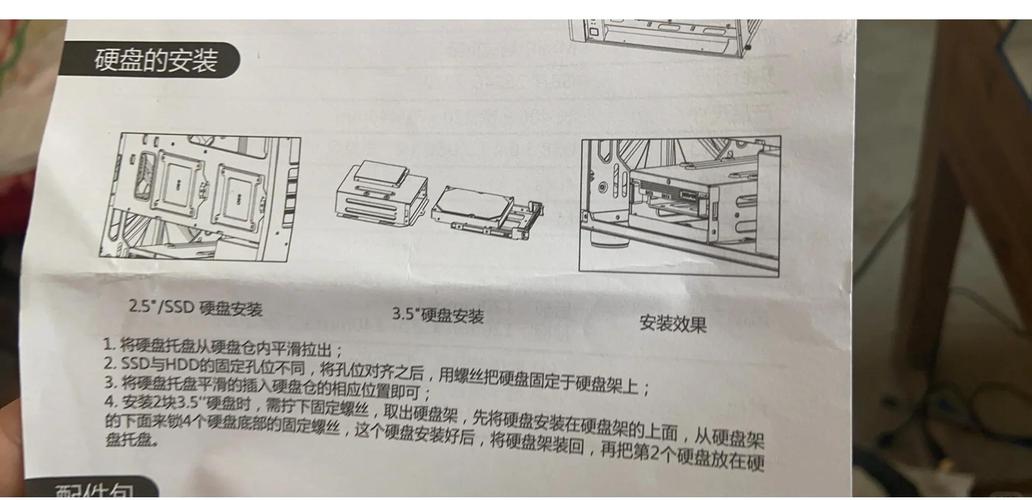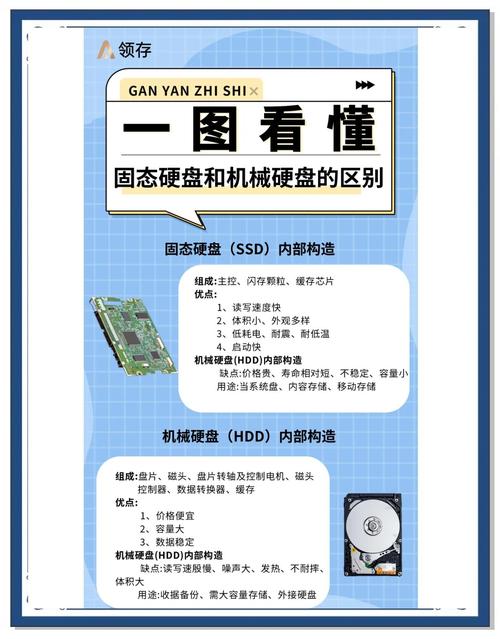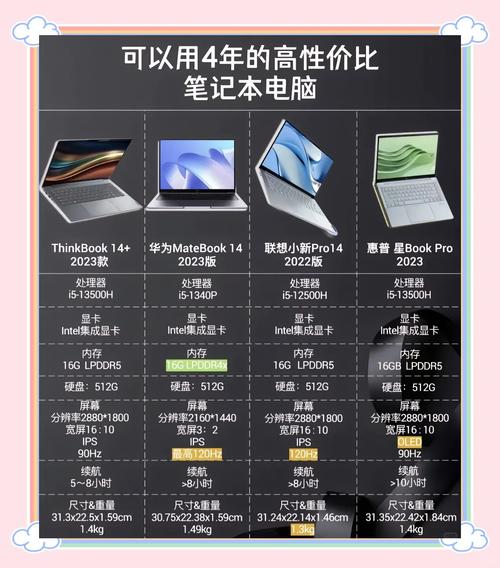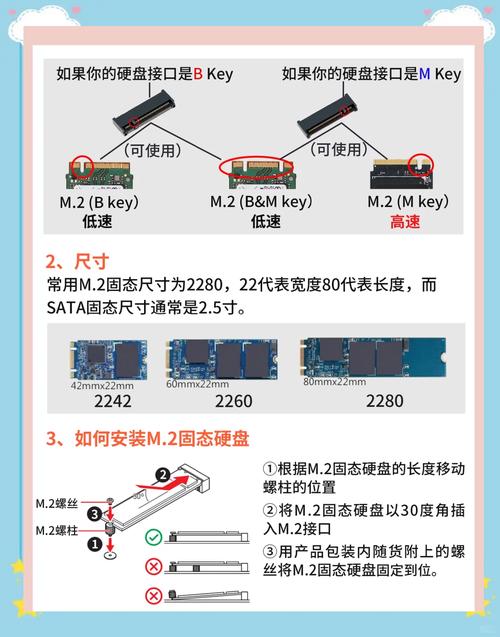台式电脑中采用的固态硬盘对于提高操作系统和软件的运行效率至关重要,这种硬盘在读写速度和抗震性能上,相较于传统的机械硬盘,具有显著的优势。下面,我将从不同层面对其进行详尽的探讨。
性能优势明显
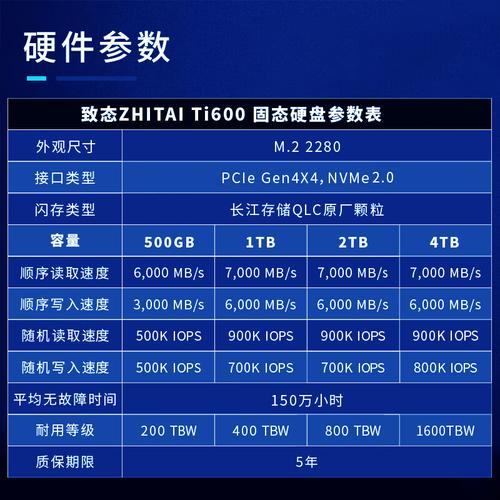
固态硬盘的读写速度极快,顺序读取速度常常可达数百MB,有时甚至高达数GB每秒,因此电脑的启动和软件加载变得异常迅速。拿我之前使用的机械硬盘来说,启动电脑需要一分多钟,打开PS软件同样需要较长时间,然而换成固态硬盘后,开机仅需10秒,PS软件也能瞬间打开。此外,它在执行多项任务时表现出极高的反应速度,系统运作流畅,有效提升了使用效能。

固态硬盘在随机读写方面表现卓越。在日常生活中,我们常需处理散乱的文件,固态硬盘能迅速找到并处理这些文件。其随机IOPS性能远超机械硬盘数倍。无论是编辑文档还是下载小文件,固态硬盘的反应速度都极快,使用感受远胜于机械硬盘。这不仅节省了我们的时间和精力,也大幅提高了工作效率和文件质量。
产品类型多样
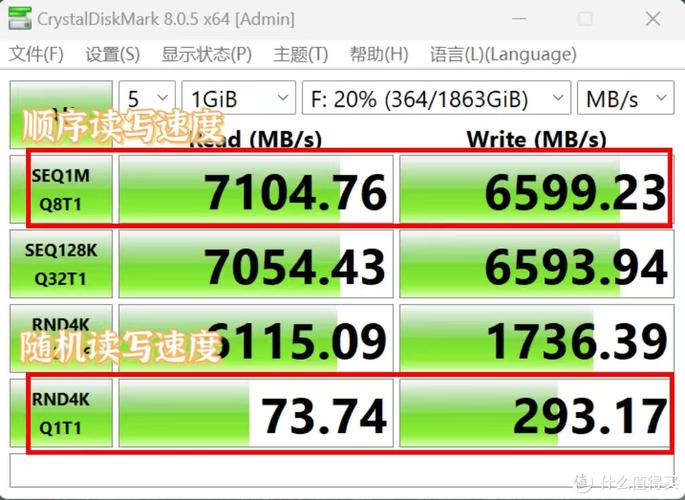
市面上的台式固态硬盘主要分为两类:SATA接口和NVMe接口。SATA接口的固态硬盘技术较为成熟,价格也比较亲民。它能够与大部分电脑主板相匹配,因此成为了升级固态硬盘的便利之选。若您的预算有限,电脑配置又较旧,那么选用SATA接口的固态硬盘,性价比会相当不错。这样可以在不花费过多资金的情况下,显著提升老电脑的性能。
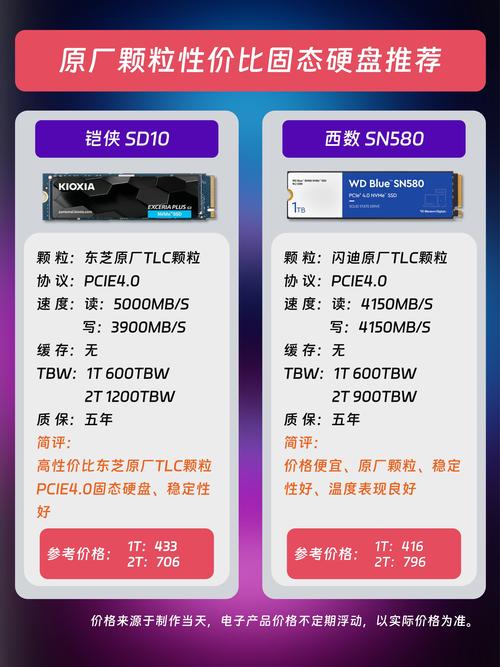
使用NVMe接口的固态硬盘,数据通过PCIe通道传输,速度明显超过SATA接口硬盘。而且,这种硬盘采用M.2接口,体积小巧,安装简便。所以,对于追求高性能和高端电脑配置的用户,这类硬盘是个不错的选择。众多游戏迷和视频剪辑人员普遍倾向于使用NVMe接口的固态硬盘,这种硬盘能够快速加载大型游戏和处理视频素材,使得他们能够更加专心致志地投入到工作中,大幅减少了等待时间。
容量选择建议
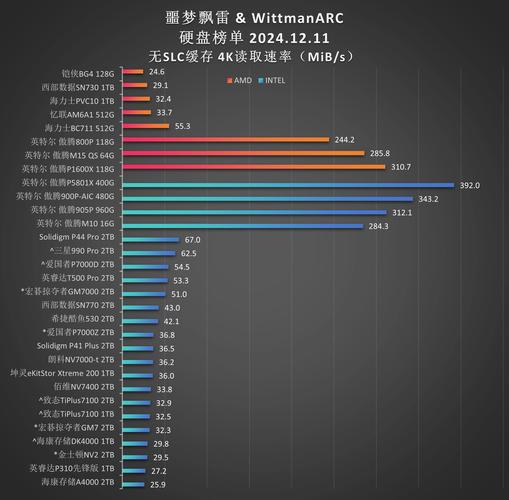
这类固态硬盘的容量是250GB或256GB,价格亲民,不过存储空间相对较小,适合作为系统盘使用。一旦安装了操作系统和常用的软件,剩余的空间就变得很少了。对于日常办公来说,如果使用的软件不多,并且习惯定期清理磁盘,这种硬盘仍然是个不错的选择。它能够保证日常办公软件和操作系统的流畅运行,操作简便,成本也不高。
市售的主流固态硬盘一般有500GB或512GB的容量,这样的配置基本上能满足大多数用户的需求。这样的硬盘容量足够安装多种大型软件,例如设计软件和编程工具等。而且,它还能保留一部分空间,用于存放重要资料和缓存数据。游戏迷们收藏了众多大型游戏,影视剪辑师们则保留了关键的视频剪辑,这样的存储方案非常合适;同时,它在价格和容量上做到了恰到好处的平衡。
挑选关键因素

挑选固态硬盘时,读写速度是至关重要的因素。这样的硬盘可以确保操作系统和应用软件的顺畅运作。在购买过程中,我们必须特别注意硬盘的顺序读写速度以及随机读写速度的数据。我们应该优先选择那些读写速度较高的产品。通常来说,顺序读取速度若超过2000MB每秒,随机读取性能若能达到几千IOPS,那么这样的硬盘性能会更为出色。

主控芯片与闪存颗粒同等关键。主控芯片就好比军队中的指挥官,它掌握着数据的读写速度和稳定性;而闪存颗粒则直接影响到数据存储的持久性和可靠性。若选择由知名主控芯片制造商和优质闪存颗粒组装成的固态硬盘,其品质和性能自然能得到充分保障。在挑选固态硬盘时,用户理应优先考虑三星、英特尔等享有盛誉的品牌,同时也要留意它们所采用的高品质原厂闪存颗粒。
安装方法简单

安装固态硬盘的操作并不繁琐。只要电脑配备了空余的SATA端口和所需的数据连接线,便可以直接进行连接。首先,得打开电脑机箱的侧面面板,在主板上看清SATA端口的具体位置,然后将数据线的其中一端接至硬盘,另一端则插入接口。接着,连接硬盘的电源线,并对机内线路进行整理,最后再将机箱盖好。整个步骤简单明了,即便是没有经验的用户也能轻松搞定。
固态硬盘的安装过程相对简便。若主板上配备了M.2接口,只需先卸下机箱的螺丝,然后将固态硬盘插入接口,最后拧紧螺丝确保稳固。之后,进入BIOS进行相应的设置,将启动项调整为使用固态硬盘。即便是电脑新手,只要依照说明书上的步骤进行操作,也能轻松完成整个安装过程。
适配注意事项

主板需与所购固态硬盘相契合。若电脑主板仅具备SATA接口,则只能选择同类型接口的固态硬盘。而新式主板通常配备M.2接口,消费者可依据个人需求,自主挑选采用SATA或NVMe接口的固态硬盘。在选购固态硬盘之前,务必认真查阅主板的使用手册,核实主板所支持的接口类型及协议,如此一来,才能保证固态硬盘的性能得到充分发挥。

电源功率同样需要被考虑在内。固态硬盘的耗电量相对较低,大多数电脑的电源都可以满足其使用。然而,如果电脑连接了多个外部设备,电源功率不够可能会导致运行不稳定。在这种情况下,可以更换功率更大的电源,或者断开一些不必要的连接,以确保电脑稳定运行且固态硬盘的性能不受影响。